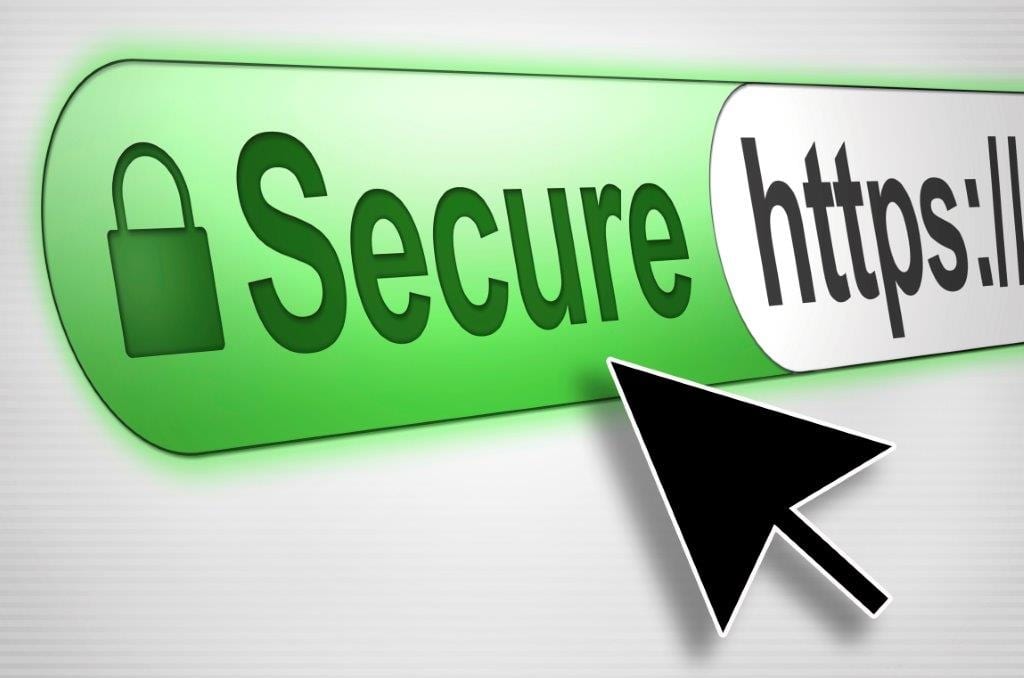
Proxy DNSCrypt là một ứng dụng mã nguồn mở nhằm mục đích mã hóa lưu lượng DNS của kết nối của chúng tôi để điều hướng với bảo mật cao hơn. Chương trình mã hóa các yêu cầu DNS cục bộ và những yêu cầu này sau đó được giải mã bởi nhà cung cấp DNS, vì vậy bất kỳ ai cố gắng chặn chúng trong quá trình này (ví dụ: để thực hiện tấn công người đàn ông đứng giữa) sẽ rất khó khăn để có được nó.
Hiện tại có một số Các nhà cung cấp DNS được hỗ trợ bởi Proxy DNSCrypt, và vì nó là phần mềm miễn phí nên bất kỳ ai có đủ kiến thức đều có thể thiết lập máy chủ DNS của riêng mình và cấu hình nó với chương trình. Tuy nhiên, theo mặc định, nó đã được cấu hình sẵn để sử dụng với OpenDNS.
Trong bài đăng này, tôi sẽ chỉ cho bạn cách cài đặt đơn giản và cơ bản nhất trong trường hợp Ubuntu và các dẫn xuất. Những ai muốn có cấu hình cao cấp hơn có thể tham khảo trang dự án y kho lưu trữ của bạn trên GitHub.
Cài đặt
Chúng tôi bắt đầu bằng cách cài đặt gói Proxy DNSCrypt từ Kho lưu trữ PPA do Sergey «Shnatsel» Davidoff duy trì:
sudo add-apt-repository ppa:shnatsel/dnscrypt
sudo apt-get update
sudo apt-get install dnscrypt-proxy
Với việc nó đã được cài đặt và chạy, bây giờ chúng ta chỉ có thể yêu cầu hệ thống sử dụng nó. Để thực hiện việc này, chúng tôi có hai phương pháp, phương pháp thứ nhất bằng bảng điều khiển và phương pháp thứ hai ở chế độ đồ họa, hãy chọn phương pháp mà bạn thích nhất:
Phương pháp 1
Chúng tôi hủy kích hoạt DNS hiện đang được sử dụng:
sudo unlink /etc/resolv.conf
Chúng tôi tạo tệp /etc/resolv.conf mới bằng trình chỉnh sửa văn bản:
sudo gedit /etc/resolv.conf
Và chúng tôi dán dòng này để chuyển lưu lượng DNS qua DNSCrypt:
nameserver 127.0.0.1
Bây giờ chúng tôi bảo vệ tệp để ngăn chặn Quản lý mạng sửa đổi nó:
sudo chattr +i /etc/resolv.conf
sudo chattr -i /etc/resolv.conf
Sau đó, họ có thể quay lại bảo vệ nó hoặc không tùy thuộc vào những gì họ muốn làm.
Chúng tôi lưu các thay đổi và đóng trình chỉnh sửa.
Phương pháp 2
Chúng tôi nhấp vào biểu tượng mạng trong bảng điều khiển của chúng tôi và nhấn Chỉnh sửa các kết nối. Bây giờ chúng tôi chọn kết nối mà chúng tôi đã kích hoạt và nhấp vào Chỉnh sửa. Trong cửa sổ mở ra, chúng tôi chuyển đến tab Cài đặt IPv4 và chúng ta sẽ thấy một cái gì đó như thế này:
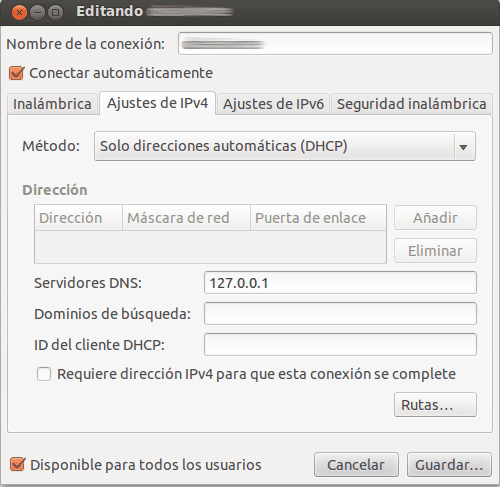
Chúng tôi định cấu hình các tùy chọn như đã thấy ở đó, chọn trong Phương pháp "Chỉ địa chỉ tự động (DHCP)" và trong Máy chủ DNS đặt 127.0.0.1
Kích hoạt
Cho dù bạn đã sử dụng Metodo 1 như Phương pháp 2, bước tiếp theo là khởi động lại Quản lý mạng:
sudo service network-manager restart
Chúng ta sẽ thấy rằng kết nối bị cắt và khởi động lại. Nếu mọi thứ diễn ra tốt đẹp, nó sẽ hoạt động Proxy DNSCrypt. Để kiểm tra nó, chúng tôi sẽ trang nàyvà nếu kết quả là khả quan, bạn sẽ hoan nghênh chúng tôi OpenDNS:
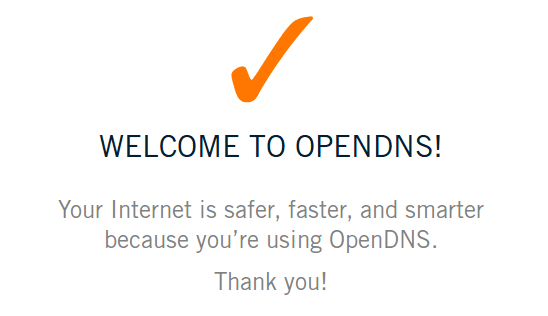
Nếu không, chúng tôi sẽ nhận được thông báo lỗi "Rất tiếc" hoặc nó sẽ không tải bất kỳ trang nào. Để giải quyết nó, chúng tôi chỉ cần thay đổi máy chủ 127.0.0.1 thành 127.0.0.2 (hoặc một số khác) và khởi động lại Quản lý mạng.
Chỉ dành cho Ubuntu 14.04
Người duy trì PPA cảnh báo rằng có một lỗi trong Ubuntu 14.04 ngăn việc tắt thiết bị khi Proxy DNSCrypt đang làm việc. Nó chỉ ra rằng bạn đang làm việc trên một bản vá để giải quyết nó, nhưng trong thời gian chờ đợi nó có thể được khắc phục bằng cách chạy các lệnh sau:
sudo apt-get install apparmor-utils
sudo aa-complain /etc/apparmor.d/usr.sbin.dnscrypt-proxy
Gỡ cài đặt
Nếu sau này chúng tôi muốn ngừng sử dụng Proxy DNSCryptTrước hết, bạn sẽ phải khôi phục các tùy chọn kết nối như lúc ban đầu.
Nếu bạn sử dụng Phương pháp 1 sẽ là xóa bảo vệ khỏi tệp và sau đó kích hoạt lại DNS cũ bằng lệnh sau:
sudo rm /etc/resolv.conf && sudo ln -s /run/resolvconf/resolv.conf /etc/resolv.conf
Nếu bạn sử dụng Phương pháp 2, nó sẽ là mở lại menu cấu hình mạng và trong Phương pháp chọn "Tự động (DHCP)".
Trong cả hai trường hợp, bạn sẽ phải khởi động lại sau Quản lý mạng bằng lệnh nói trên và cuối cùng gỡ cài đặt Proxy DNSCrypt do đó:
sudo apt-get autoremove --purge dnscrypt-proxy
Cũng đừng quên xóa PPA bằng cách đi tới Trung tâm phần mềm> Chỉnh sửa> Phần mềm khác.
Cũng áp dụng cho Opensuse có thể xuất bản thêm thông tin về bản phân phối này
Nói chung, nó là một phương pháp chung chung [gần như] áp dụng cho [hầu hết] bất kỳ bản phân phối nào (phương pháp 2 cho những người sử dụng Trình quản lý mạng), nhưng rõ ràng là các kho lưu trữ thay đổi và một số thứ như cách khởi động và khởi động lại dịch vụ.
Liên quan
1. nhận xét đầu tiên là ẩn hoặc gì đó vì số lượng bắt đầu từ 2
2. Tôi đã thấy nó trong blog cá nhân nhưng là một bản tổng hợp thuần túy, và tình cờ là bài báo không còn nữa
1. Nhận xét đầu tiên là một pingback.
2. Tôi cũng đã thấy nó trên blog Perseus cách đây khá lâu, nhưng bây giờ có vẻ như nó đang được bảo trì và đã xóa tất cả các mục của nó.
Tôi chỉ thử nó, nhưng không thành công.
Tôi đã làm những gì hướng dẫn này nói, và sau đó tôi đã hết Internet, vì vậy tôi quay lại DNS mà tôi đã có trước đó và mọi thứ đều ổn.
Bạn đã tình cờ bỏ lỡ một bước? Bởi vì tôi không thể hiểu làm thế nào tôi có thể hết Internet nếu tôi làm theo hướng dẫn này đến bức thư.
Cảm ơn bạn.
Tôi đã trả lời: Tôi đang sử dụng DNSmasq và phải cấu hình thêm một chút. Cuối cùng, tôi đã xóa nó và làm theo hướng dẫn này một lần nữa và mọi thứ đều OK. Cảm ơn 😀
Tôi rất vui vì bạn đã sửa được nó. 🙂
Xin chào! Bạn biết tôi không thể đi bộ được Đó là từ DNSmasq như thế nào?
Nếu tôi đứng sau một proxy, nó có hoạt động không?
Về mặt kỹ thuật, nó sẽ hoạt động.
Tôi đang sử dụng Privoxy và cấu hình của nó để chặn quảng cáo, đồng thời tôi sử dụng proxy DNScrypt và tôi chưa có bất kỳ bộ phim truyền hình nào. Có lẽ là do có 2 proxy cho các mục đích khác nhau, một cho DNS và một cho duyệt web.
Tuyệt vời! .. .. sự thật là tôi không biết phương pháp .. .. cực kỳ dễ cấu hình trong ArchLinux quá .. ..cảm ơn ..
Đúng vậy, Arch cũng rất dễ dàng; Tôi không đưa nó vào đây vì tôi không có các bước cập nhật, nhưng lần cuối cùng tôi sử dụng nó ở đó là:
# pacman -S dnscrypt-proxy# systemctl enable dnscrypt-proxy
# systemctl start dnscrypt-proxy
Và phần còn lại giống như trong hướng dẫn.
BIÊN TẬP: Hướng dẫn đầy đủ ở đây: Cài đặt DNSCrypt Proxy trên Arch Linux
Xin lỗi, nhưng trong Arch, tôi không thể thực hiện được ... Tôi cài đặt, kích hoạt, bắt đầu, sử dụng bước 2 và khởi động lại Trình quản lý mạng và tôi luôn nhận được thông báo: OPPSS ... Nó có thể là gì?
Anh ấy trả lời: Tôi sử dụng phương pháp 1 và nó hiệu quả với tôi. Cảm ơn bạn!
Tôi đã đưa ra đây các hướng dẫn để làm điều đó trong Arch Linux: https://blog.desdelinux.net/instalar-dnscrypt-proxy-en-arch-linux/
Nó có vẻ tốt mặc dù tôi chưa thử nó được nêu ra.
Kiểu này ảnh hưởng đến tốc độ đường truyền? Nó có chậm hơn không?
Cảm ơn bạn.
Ngược lại, nó trở nên nhanh hơn vì bạn bắt đầu sử dụng OpenDNS DNS, có tốc độ phản hồi cao hơn nhiều so với ISP của bạn. Ngoài ra, bạn còn được hưởng lợi từ các thuộc tính khác của OpenDNS như bảo vệ chống lừa đảo, v.v. 😉
Ok
Cho đến bây giờ tôi đã sử dụng máy chủ của Google, tôi không biết chúng sẽ an toàn như thế nào nhưng chúng rất nhanh.
Có, tôi cũng đã sử dụng chúng, mặc dù tôi thích OpenDNS hơn vì nó cho tôi cảm giác rằng chúng nhanh hơn và ít tạo ra lỗi hơn; Mặc dù chúng chỉ là những ấn tượng của tôi, nhưng tôi chưa thực hiện thử nghiệm hay bất cứ điều gì để xác minh điều đó. 😛
Đó là sự thật, tôi đã thử nghiệm nó trên máy tính khác của mình và nó "có vẻ" chạy nhanh hơn.
Một điều tôi không hiểu:
Tại sao bạn phải cài đặt dnscrypt-proxy? Ý tôi là, sẽ không đủ để thay đổi DNS mà chúng ta có trong cấu hình mạng của mình thành DNS của OpenDNS?
Đây là những gì tôi làm để sử dụng DNS của Google: Tôi chỉ cần thay đổi thông tin đó trong cấu hình máy tính, tôi không cần cài đặt bất cứ thứ gì hoặc phải chạy một daemon khác ...
Đó là nhược điểm duy nhất mà tôi thấy.
Trong OpenDNS điều này cũng có thể được thực hiện, nhưng những gì tôi mô tả là không giống nhau. Khi bạn định cấu hình DNS theo cách này, các truy vấn được thực hiện bằng các phương tiện đơn giản, không có bất kỳ loại mã hóa hoặc bảo mật nào. Với điều này, bạn thêm mã hóa và xác thực. Đó là, với DNSCrypt Proxy, bạn đang sử dụng OpenDNS DNS Y công nghệ mã hóa, cả hai, không chỉ là công nghệ đầu tiên.
Tôi hiểu, cảm ơn bạn đã trả lời.
Trên internet, họ khuyến nghị sử dụng Unbound cùng với dnscrypt nhưng tôi không thực sự biết chương trình đó làm gì.
Bạn có thể nói gì với tôi?
Theo tôi hiểu, nó là một máy chủ DNS mà bạn cài đặt cục bộ; Về mặt lý thuyết, nó sẽ làm tăng tốc độ của bạn hơn nữa vì nó tạo ra một bộ nhớ cache và DNSCrypt thực hiện các yêu cầu ở đó thay vì gửi chúng đến OpenDNS, nhưng khác với việc tôi chưa điều tra kỹ lưỡng để xem chính xác quá trình này bao gồm những gì.
Ok, cảm ơn vì thông tin.
Rất tiếc, tôi rất nghi ngờ điều này sẽ hoạt động trong một công ty sử dụng máy chủ DNS và Proxy cục bộ. Dù sao tôi cũng sẽ thử xem thế nào.
Tuyệt vời, hoạt động 100%.
Nó đã làm việc cho tôi! : ') Cảm ơn bạn rất nhiều Cách đây không lâu tôi đang tìm cách sử dụng proxy hoặc vpn (miễn phí) Tôi vẫn thiếu vpn mà tôi không thể tìm thấy một cái mà tôi có thể cài đặt trên ubuntu của mình.
Tôi không biết tại sao bạn lại tìm kiếm proxy, nhưng nếu đó là thay đổi IP của bạn, điều này sẽ không hiệu quả với bạn, vì nó chỉ đảm nhận việc mã hóa các yêu cầu giữa máy của bạn và nhà cung cấp DNS. IP của bạn vẫn giữ nguyên và đối với các máy chủ thì mọi thứ vẫn như cũ.
Nếu tôi nhận ra sau khi tôi thực hiện bài kiểm tra, đó là thay đổi địa chỉ IP, với mã hóa thì đó đã là một bước tiến để theo đuổi bảo mật. Bạn có biết một bài đăng trên blog được giải thích ít nhiều theo cách đơn giản về cách sử dụng vpn trong Ubuntu không? Khi tôi đọc và tôi có thể thấy có một lỗi ngăn không cho tải lên tệp có chứa cấu hình đã được tạo nên mọi thứ trở nên phức tạp hơn một chút, tôi không thể sử dụng. Khi tôi sử dụng windows, tôi có một cái gọi là hotspotshield và cái đó không có hỗ trợ linux hoặc ít nhất tôi không biết cách sử dụng nó ở đây. Cảm ơn vì những câu trả lời cho bất kỳ ai có thể và muốn giúp tôi.
Để sử dụng VPN trong Ubuntu, bạn có thể sử dụng OpenVPN trong Trình quản lý mạng hoặc trong thiết bị đầu cuối bằng cách chỉ cần nhập "tệp openvpn –config", trong đó tệp là tệp cấu hình mà nhà cung cấp của bạn sẽ cung cấp cho bạn, nó cũng sẽ yêu cầu người dùng và pass để nhập. Ví dụ, có dịch vụ vpnbook miễn phí. Tất nhiên, bạn phải cài đặt openvpn trước nếu bạn chưa cài đặt nó.
Chúc mừng.
Cảm ơn Keiller. Gỡ cài đặt DNSCrypt Proxy như bài đăng cho biết, tôi đã tải xuống openvpn, các tệp cấu hình và tôi đã nhập thông qua thiết bị đầu cuối bằng lệnh cấu hình, tôi đặt tên người dùng và mật khẩu và nó gây ra lỗi này: LỖI: Không thể ioctl TUNSETIFF tun1: Hoạt động không được phép (errno = 1); Đang thoát do lỗi nghiêm trọng
Bạn có biết tôi có thể làm gì với nó không?
máy chủ tên 127.0.0.1 Nó được để như thế này, nó chỉ được sao chép và dán
Nó không cho tôi tôi không thể sử dụng nó: C
Đọc kỹ hướng dẫn:
Bạn có lẽ nên làm điều đó bằng Phương pháp 2.
Điều này có ngăn email của tôi bị tấn công trên mạng wifi công cộng không?
Nó giúp bạn chống lại các cuộc tấn công trung gian, nhưng cách bảo vệ tốt nhất cho Wi-Fi công cộng là VPN.
Cảm ơn nhiều
Giải pháp cho điều này là điều hướng bằng các proxy riêng tư và ẩn danh, những proxy không lưu giữ nhật ký người dùng và nếu có thể, sử dụng chuyên dụng.
Chúng rẻ và bạn đảm bảo toàn bộ quyền riêng tư khi duyệt web của mình.
Một lời chào.
Nó không hoạt động với VPN. Xấu hổ
Không, bởi vì khi duyệt VPN, bạn đang sử dụng DNS của chính VPN thay vì những DNS được định cấu hình cục bộ.
Rất cảm ơn bạn rất nhiều, nó giúp tôi an tâm hơn một chút khi tôi kết nối với wifis mà không cần mật khẩu
Xin chào các bạn, tôi đã làm theo hướng dẫn cho bức thư và bây giờ tôi không có Internet khi tôi đảo ngược vấn đề vì theo cách cụ thể, bạn không muốn proxy dnsscript mà không có nó. Làm ơn giúp tôi với tôi không có internet.
Bạn đã không làm theo hướng dẫn cho bức thư. Bạn đang ngoại tuyến vì bạn đã gỡ cài đặt DNSCrypt mà không hoàn nguyên các thay đổi trước. Đọc lại hướng dẫn gỡ cài đặt.
Tôi đã làm theo hướng dẫn như nó nên làm. Sử dụng phương pháp 1 với việc gỡ cài đặt tương ứng. Nhưng khi nó được khuấy, nó vẫn ở trong quá trình này. Có ý kiến gì không?
Hãy xem, hãy xem qua các bước gỡ cài đặt ...
Bỏ bảo vệ tệp:
sudo chattr -i /etc/resolv.confKhôi phục DNS cũ:
sudo rm /etc/resolv.confsudo ln -s /run/resolvconf/resolv.conf /etc/resolv.conf
Khởi động lại Trình quản lý mạng:
sudo service network-manager restartGỡ cài đặt DNSCrypt Proxy:
sudo apt-get autoremove --purge dnscrypt-proxyNó bị kẹt ở lệnh nào?
Trong này:
sudo apt-get autoremove --purge dnscrypt-proxy
Quá trình gỡ cài đặt bắt đầu và sau đó không bao giờ kết thúc.
Dấu gạch ngang còn lại trong lệnh, purge nó chỉ nên đi với hai dấu gạch nối ở đầu, như thế này:
sudo apt-get autoremove --purge dnscrypt-proxyKiểm tra xem điều đó có giải quyết được vấn đề của bạn không. Dù bằng cách nào, nếu bạn đã làm theo các bước ở trên, bạn sẽ có kết nối bất kể lệnh cuối cùng đó có hoạt động hay không.
Bài viết rất tốt đã giúp tôi rất nhiều. Thông minh!!!
Manuel hướng dẫn thú vị.
Tôi đã áp dụng nó vào thực tế và kết nối của tôi đang rất tốt.
Cảm ơn bạn.
Chào bạn từ desdelinux Tôi muốn đặt một câu hỏi khi cố gắng thực hiện quá trình cài đặt sau khi thêm kho lưu trữ và cập nhật, tôi đặt Sudo apt-get install dnscrypt-proxy nhưng nó cho tôi biết:
E: Không thể định vị gói dnscrypt-proxy Tôi có ubuntu 14.04 Tôi không biết tại sao điều này xảy ra.
Điều tương tự cũng xảy ra với tôi 🙁
Ubuntu 14.04
Tôi có thể thực hiện dễ dàng trong Arch / Antergos nhưng trong Debian / Jessie từ bước đầu tiên, nó không thành công, tôi không biết liệu nó có tương thích với Debian hay không:
keos @ kaos: ~ $ su
Contraseña:
root @ kaos: / home / keos # add-apt-repository ppa: shnatsel / dnscrypt
bash: add-apt-repository: lệnh không tìm thấy
root @ kaos: / home / keos #
Xin chào! Trang web rất tốt và tôi muốn hỏi bạn:
Tôi làm theo tất cả các hướng dẫn nhưng tôi không thể sử dụng DNS mà chúng tôi đã thay đổi trong Resolutionv.conf (127.0.0.1 hoặc 127.0.0.2). Vì vậy, tôi bị bỏ lại mà không có truy cập internet. Tôi sử dụng DEBIAN và WICD thay vì Trình quản lý mạng.
Với "find / -name dnscrypt-proxy", tôi thấy rằng chương trình được cài đặt ở nơi nó được cho là (/ usr / local / sbin và / usr / local / share /).
Với «ps aux | grep dnscrypt-proxy »ném cho tôi kết quả sau:
gốc 6346 0.0 0.0 2808 672? SLs 09:45 0:00 dnscrypt-proxy –local-address = 127.0.0.1 –daemonize –resolver-address = 176.10.127.43: 443 –provider-name = 2.dnscrypt-cert.ns3.ca.dns.opennic.glue –Provider-key = 1C19: 7933: 1BE8: 23CC: CF08: 9A79: 0693: 7E5C: 3410: 2A56: AC7F: 6270: E046: 25B2: EDDB: 04E3
Tôi không hiểu mình đang thất bại ở đâu. Tôi đã đọc –help nhưng không thể tìm lại được. Từ đã cảm ơn bạn rất nhiều.
Hoàn hảo trên Lubuntu 16.04, cảm ơn bạn rất nhiều vì đã chia sẻ kiến thức.
xin chào ai đó ở đây có thể giúp tôi với vpn hoặc proxy để thực hiện các cuộc khảo sát có trả tiền về các bang thống nhất